Cara Menggunakan Rumus SUMIFS Di Excel Dengan Mudah
Cara Menggunakan Rumus SUMIFS Di Excel Dengan Mudah. SUMIFS adalah sebuah fungsi yang digunakan untuk menjumlahkan data di Excel dengan satu kriteria atau lebih. Dimana kita bisa menjumlahkan data yang memenuhi dua kriteria atau lebih kriteria. Misalnya pada contoh kasus toko ikan dimana setiap terjadi penjualan maka kasir akan mencatat tanggal, siapa yang menangani, jenis ikan dan juga jumlah ikan yang dibeli. Maka kita bisa menjumlahkan jumlah ikan tertentu yang ditangani oleh misalnya Budi dalam sebulan.
Dengan data ini maka kita bisa mengolah lebih lanjut seperti memberikan reward kepada karyawan yang menangani penjualan Ikan terbanyak setiap bulannya. Dengan ada reward maka akan memacu karyawan lain untuk lebih semangat menangani pembeli.
Sebenarnya masih banyak lagi Fungsi dari SUMIFS yang dapat kita manfaatkan. Hal ini tergantung data apa yang ingin diolah. Yang terpenting konsepnya adalah fungsi SUMIFS dapat digunakan untuk menjumlahkan data yang memenuhi dua atau lebih kriteria. Nah, jika anda penasaran bagaimana cara menggunakannya maka simak pembahasan selengkapnya dibawah ini.
Cara Menggunakan Rumus SUMIFS Di Excel Dengan Mudah
Cara Menggunakan Fungsi SUMIFS di Excel sangat mudah. Karena kita hanya perlu mengetahui dimana letak matriks kolom atau baris data yang ingin kita jumlahkan dan juga data kriteria yang ingin kita gunakan. Nah, untuk mempermudah anda dalam memahami rumus SUMIFS maka kali ini saya akan mencontohkan ilustrasi bagaimana cara menghitung jumlah penjualan iklan jenis tertentu yang di tanganin oleh karyawan yang bernama Budi. Berikut adalah langkah-langkah menggunakan fungsi SUMIFS di Excel.
- Langkah pertama silahkan buka aplikasi Microsoft Excel.
- Silahkan siapkan Kolom data yang ingin dijumlahkan, kolom kriteria dan kriteria apa yang ingin dijumlahkan.
- Misalkan kita memiliki sebuah data yang ingin dijumlahkan dengan kriteria lebih dari satu.
- Pada contoh kali ini saya menggunakan data penjualan di suatu toko ikan hias, dimana setiap terjadi penjualan maka akan dicatat tanggal pembelian, siapa yang menangani, jenis ikan hias apa yang dibeli dan berapa jumlahnya. Berikut ini adalah data hasil penjualan ikan hias dalam satu bulan.
- Sekarang kita ingin menghitung beberapa jumlah ikan cupang hias yang telah laku terjual dan ditangani oleh Budi.
- Pada kasus tersebut artinya ada dua kriteria penjumlahan yang akan kita gunakan. Yaitu kriteria nama yang menangani pembelian ikan dan jenis ikan.
- Berikut adalah rumus untuk menggunakan fungsi SUMIFS di Excel.
- =SUMIFS(sum_range; criteria_range1; criteria1; [criteria_range2; criteria2]; ...)
- Karena nama orang yang menangani pembelian ikan berada pada kolom B, jenis ikan pada kolom C dan jumlah pembelian berada pada kolom D maka rumus SUMIFS adalah.
- =SUMIFS(D2:D11;B2:B11;B14;C2:C11;C14)
- Perhatikan Gambar dibawah ini.
- D2:D11 adalah lokasi jumlah ikan yang terjual yang ingin kita jumlahkan.
- B2:B11 adalah lokasi range kriteria pertama yaitu lokasi kolom nama karyawan. Dimana kriteria atau nama karyawan yang kita ingin Hitung adalah di Cell B14 atau Budi.
- C2:C11 adalah lokasi range kriteria kedua yaitu lokasi kolom jenis ikan. Dimana kriteria atau jenis ikan yang kita ingin Hitung adalah di Cell C14 atau Cupang.
- Maka hasilnya seperti pada gambar dibawah ini.
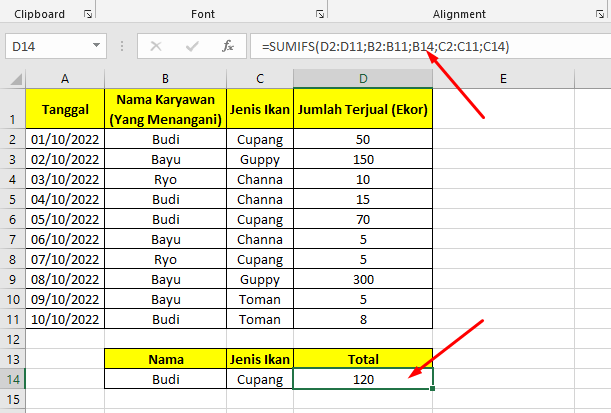
Baca Juga: Cara Menjumlahkan Angka Berdasarkan Nama di Excel
Itulah artikel tentang Cara Menggunakan Rumus SUMIFS Di Excel Dengan Mudah. Semoga apa yang saya bahas pada kesempatan kali ini dapat bermanfaat untuk anda. Jika ada pertanyaan seputar microsoft excel, silahkan tulis pertanyaan Anda di kolom komentar. Jangan lupa share artikel ini kepada teman-teman Anda, agar mereka juga mengetahui dasar-dasar menggunakan microsoft excel untuk pemula. Mungkin itu saja pembahasan kali ini, akhir kata saya ucapkan terima kasih dan sampai jumpa kembali.



%20di%20Excel.jpg)


